Чи намагалися ви останнім часом встановити Exodus на Kodi? Ви можете навчитися встановити Exodus Kodi & Додатки Exodus Redux Kodi за допомогою цього підручника.
Kodi — це безкоштовний медіа-програвач із відкритим вихідним кодом, а Exodus — стороннє доповнення Kodi, доступне в двох версіях, тобто Exodus V8 та Exodus Redux. Оскільки це стороння програма, вона не працює безпосередньо на Kodi. Таким чином, ця публікація пропонує всі альтернативні рішення для встановлення Exodus на Kodi.
Що таке Вихід?
Exodus — це відмінне доповнення для Kodi, яке містить величезний асортимент контенту. Exodus Redux є більш популярним, ніж Exodus V8. Причина, чому користувачі віддають перевагу Exodus, полягає в тому, що він пропонує величезний вибір фільмів, телевізійних шоу, дитячих шоу та документальних фільмів.
Він також пропонує кілька параметрів фільтрації, які допомагають вибирати шоу та фільми з широкого спектру жанрів. Жанри починаються від екшн і пригод до анімації, наукової фантастики, трилера, документального і багато іншого!
Тепер давайте розберемося, як встановити Exodus, докладно з наведеного нижче сегмента статті.
Як встановити Exodus на Kodi? Спробуйте ці 3 методи:
Перш ніж почати, перевірте налаштування конфігурації перед встановленням Exodus на Kodi, а також отримати VPN використовувати Kodi. Тепер повідомте нам про методи, за допомогою яких ви можете отримати Exodus на Kodi у 2020 році.
Спосіб 1. Використовуйте Lazy Kodi Repo, щоб встановити Exodus на Kodi
По-перше, переконайтеся, що ви завантажили службу VPN, як-от NordVPN або ExpressVPN а потім перейдіть до встановлення Exodus. Нижче наведено кроки для встановлення Exodus для Kodi:
Крок 1: Відкрийте Kodi і перейдіть до значка Налаштування, розташованого вгорі.
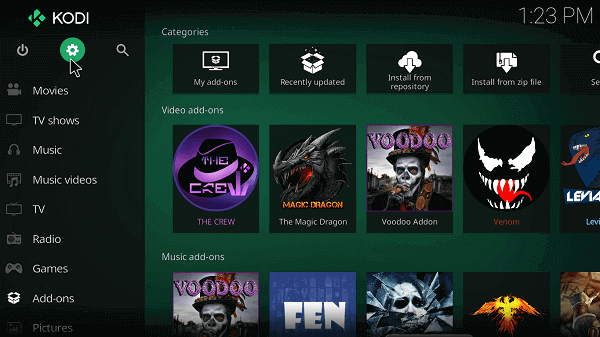
Крок 2: Виберіть Диспетчер файлів, а потім прокрутіть вниз, щоб знайти Додати джерело.
Крок 3: Двічі клацніть на Додати джерело, щоб відкрити діалогове вікно.
Крок 4: Натисніть «Немає».
Крок 5: Введіть цю URL-адресу – http://lazykodi.com/
Крок 6: Далі додайте назву джерела медіа як «Ледачий Коді» і Натисніть OK.
Крок 6: Знову поверніться до головного меню.
Крок 7: Натисніть на меню «Додатки».
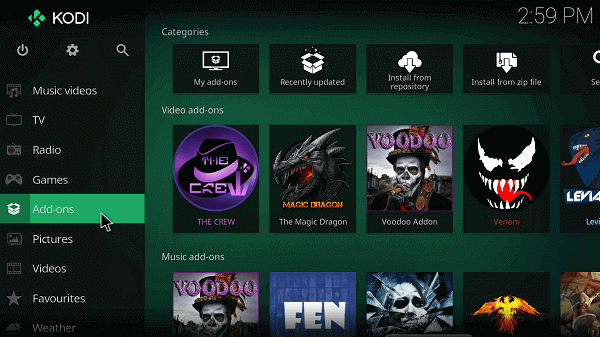
Крок 8: Виберіть піктограму Box.
Крок 9: Встановіть його з Zip-файлу.
Крок 10: Як тільки з’явиться діалогове вікно, знайдіть Lazy Kodi.
Крок 11: Виберіть Репозиторії.
Крок 12: Далі натисніть на Exodus Redux
Крок 13: Потім виберіть репозиторій.exodusredux-0.08.zip і розпочати установку.
Крок 14: Нарешті, коли установка закінчиться, натисніть на «Встановити з репозитарію».
Крок 15: Тепер натисніть на Exodus Redux Repo зі списку.
Крок 16: Виберіть Exodus Redux зі списку доповнень для відео.
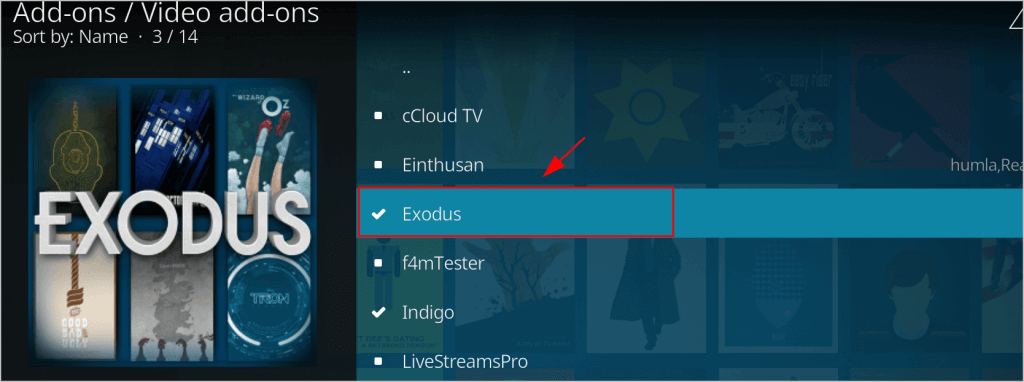
Крок 17: Натисніть «Встановити», а потім клацніть "ДОБРЕ."
Крок 18: Після встановлення Відкрийте його та відтворіть фільм на ваш вибір із доступних жанрів та опцій.
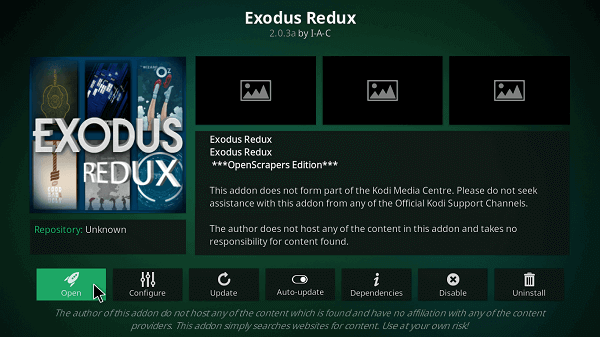
Детальніше: Кращі програвачі IPTV для ПК з Windows
2. Використовуйте Kodi Bae, щоб встановити Exodus на Kodi
Отримайте Exodus на Kodi у 2020 році за допомогою репозиторію Kodi Bae таким чином:
Крок 1: Завантажте файл Exodus Kodi Bae Repository на комп’ютері та перейдіть на вкладку Додатки Платформа Kodi.

Крок 2: Торкніться значка Box, а потім натисніть «Встановити» з параметра Zip File.
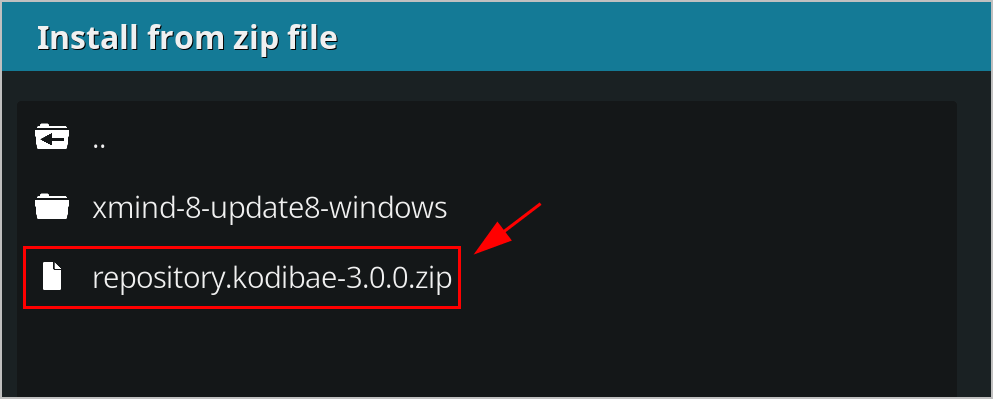
Крок 3: Відкрийте zip-файл і почніть процес встановлення.
Крок 4: Нехай установка завершиться.
Крок 5: Після цього перейдіть до Встановити з репозитарію, а потім до Kodi Bae Repo.
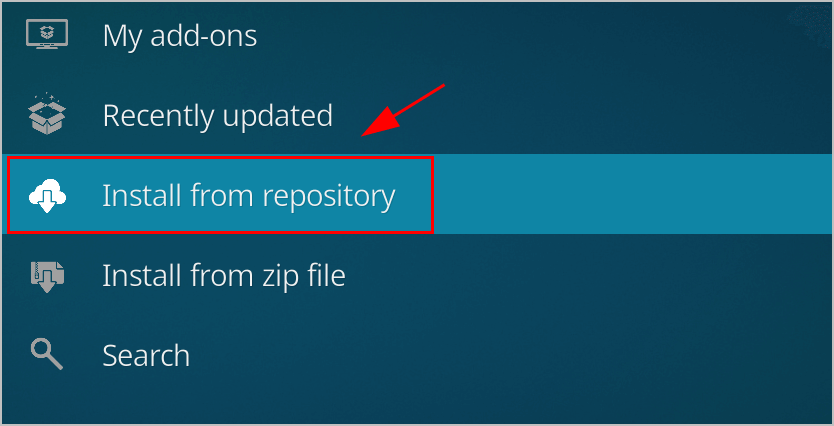
Крок 6: Далі перейдіть до Відео надбудови, а потім прокрутіть список, щоб вибрати Exodus.
Крок 7: Встановіть його і дочекайтеся його завершення.
3. Використовуйте Kodil Repo, щоб встановити Exodus на Kodi
Ви можете встановити доповнення Exodus до Kodi за допомогою Kodil Repo таким чином:
Крок 1: Запустіть Kodi і натисніть значок Налаштування.
Крок 2: Звідти перейдіть до диспетчера файлів і двічі клацніть «Додати джерело».
Крок 3: Введіть URL-адресу http://lvtvv.com/repo/ і натисніть «ОК».
Крок 4: Перейменуйте це конкретне медіа-джерело на Kodil, а потім натисніть «Ок».
Крок 5: Поверніться до Головний екран Kodi і натисніть на вкладку Додатки.
Крок 6: Потім перейдіть до значка Box і натисніть його.
Крок 7: Варіант встановлення з zip-файлу.
Крок 8: Виберіть параметр Kodil, а потім натисніть на Kodil.zip.
Крок 9: Як тільки з’явиться сповіщення, натисніть опцію «Встановити зі сховища».
Крок 10: Перейдіть до Репозиторій Kodil і відкрийте додатки для відео.
Крок 11: Тепер натисніть на Exodus і встановіть його.
Заключні слова
Описавши вищевказані методи встановлення Exodus на Kodi, тепер ви можете насолоджуватися цілим рядом фільмів, аніме відео, і комфортно телешоу з платформи Kodi. Ви також можете насолоджуватися спортом і документальними фільмами, а також слухати музику та радіо.